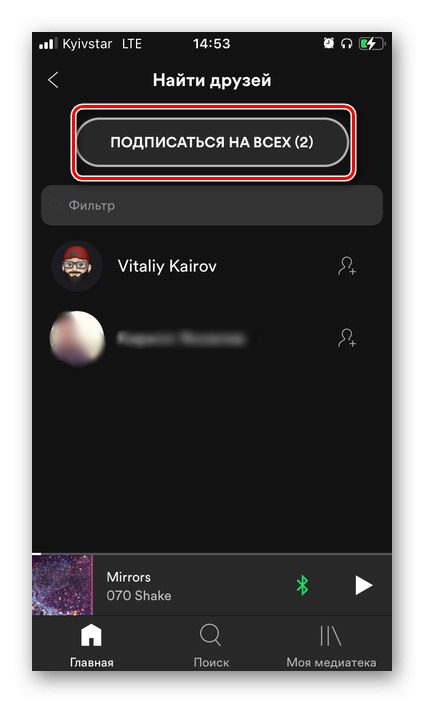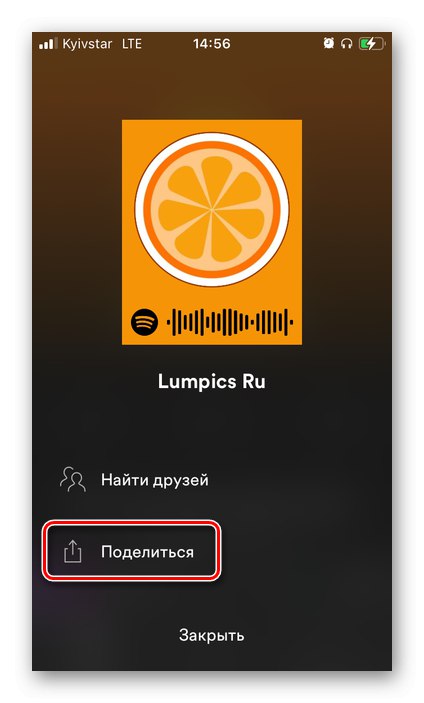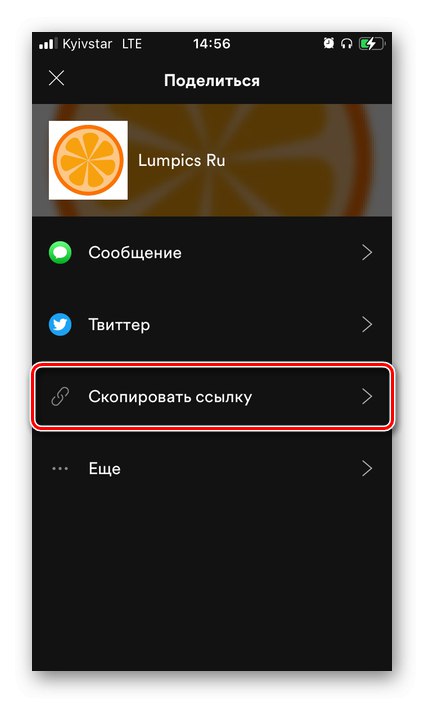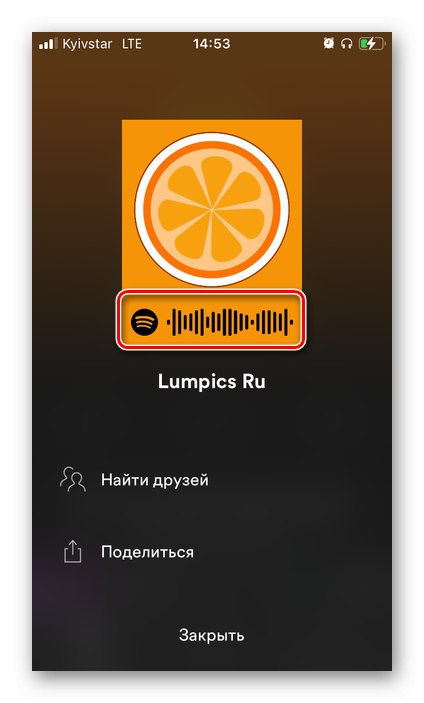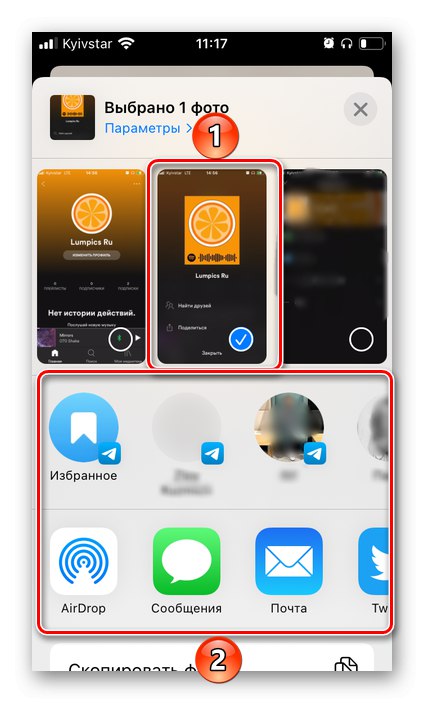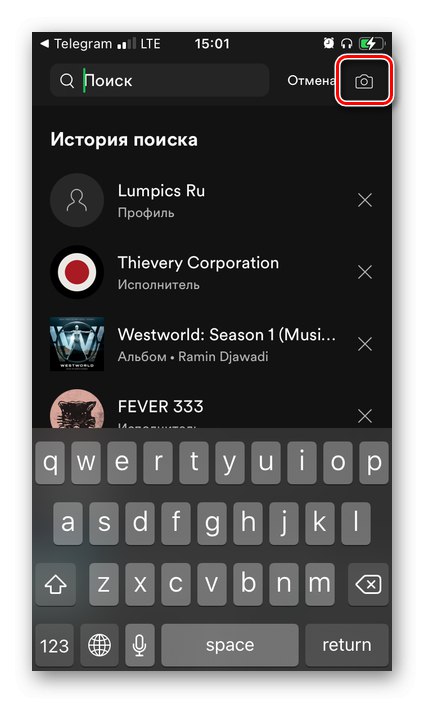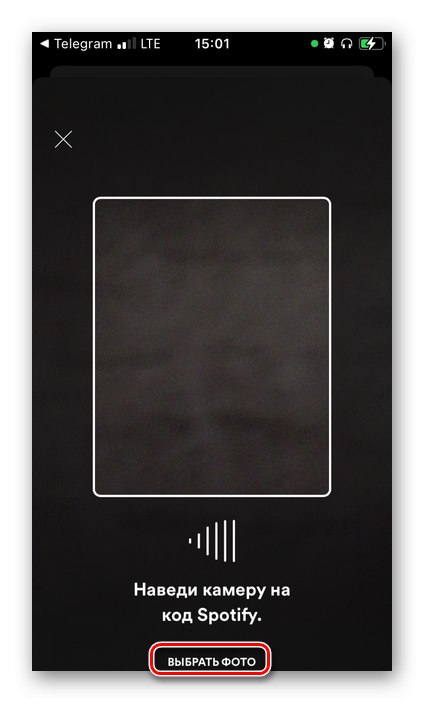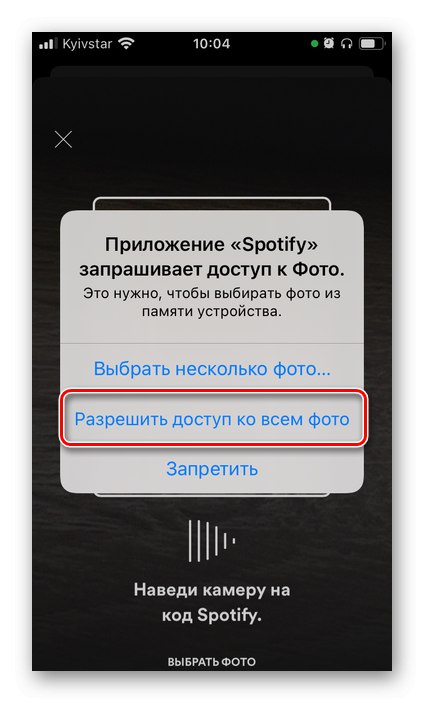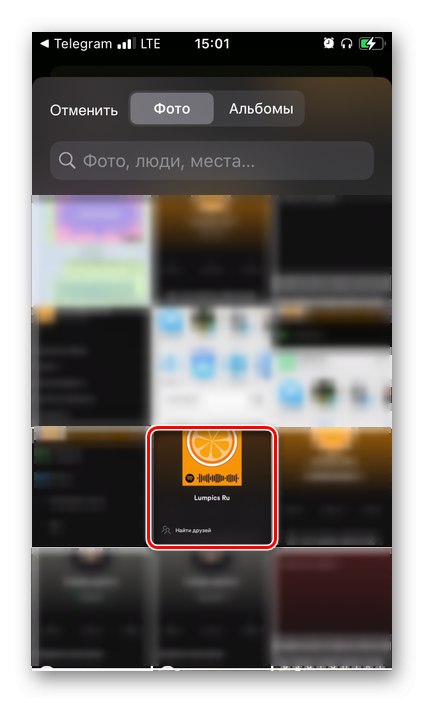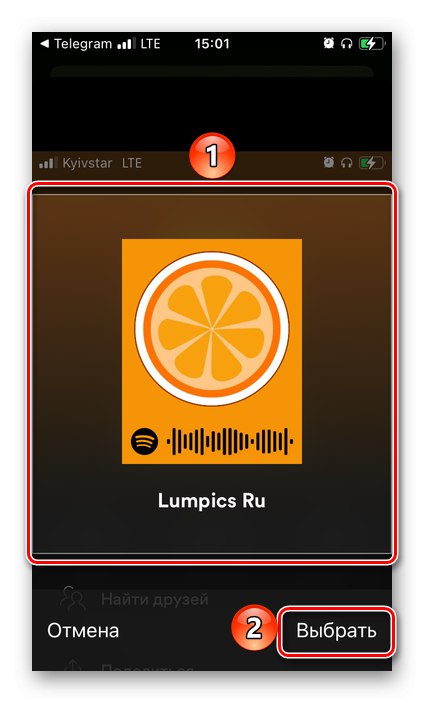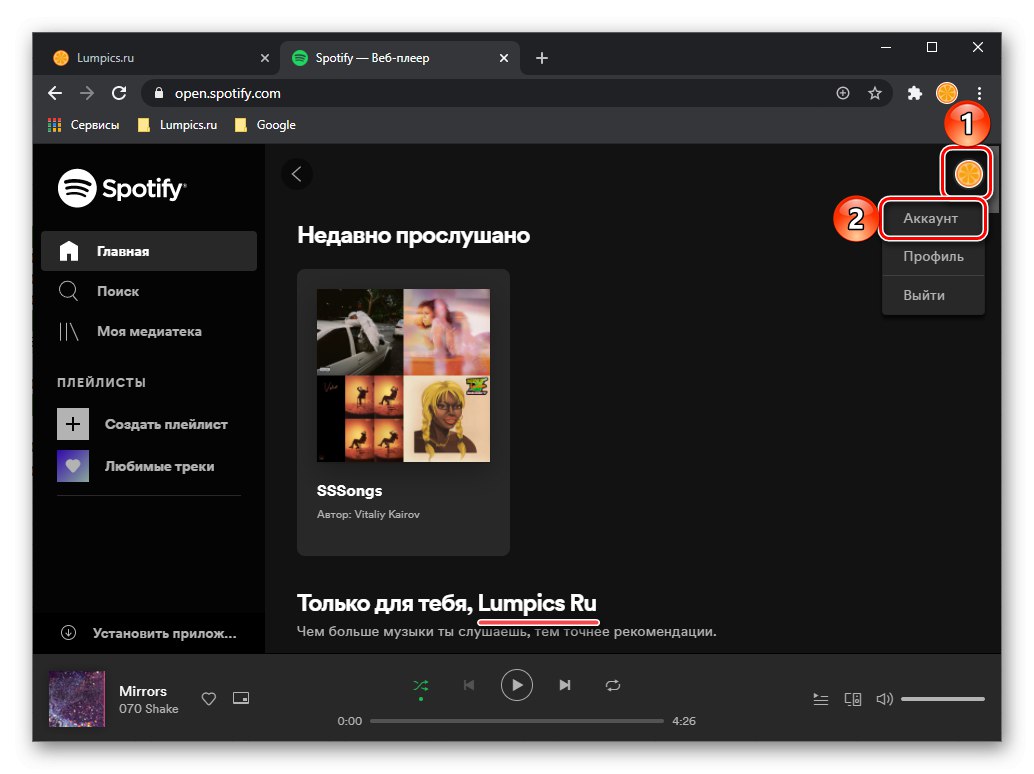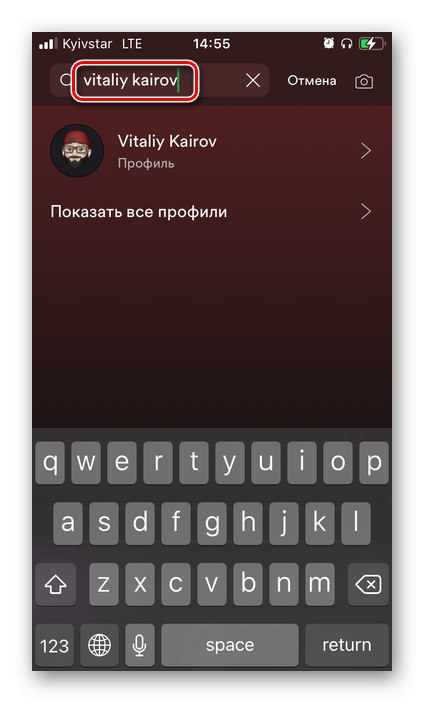Metóda 1: Facebook
Spotify má schopnosť prepojiť účet na sociálnej sieti Facebook, čo sa dá využiť na vyhľadanie priateľov na hudobnej platforme. Ak vaše účty v týchto službách ešte nie sú prepojené, prečítajte si pokyny uvedené v nasledujúcom odkaze a postupujte podľa pokynov v ňom uvedených.
Viac informácií: Ako prepojiť Spotify s Facebookom
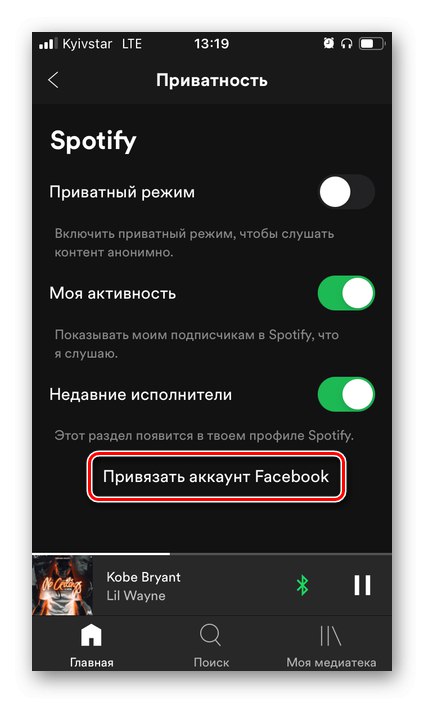
Kroky, ktoré je potrebné vykonať na vyriešenie nášho problému, sa v aplikáciách mierne líšia Spotify pre PC a mobilné zariadenia, a preto ich budeme posudzovať osobitne.
Možnosť 1: PC softvér
- Najskôr sa uistite, že ukazujete aktivity svojich priateľov. Ak to chcete urobiť, zavolajte do ponuky programu kliknutím na tri bodky umiestnené v pravom hornom rohu a vyberte ikonu "Vyhliadka" a začiarknite políčko vedľa parametra Akcie priateľov.
- V príslušnom bloku vpravo kliknite na ikonu "Nájsť priateľov".
- V tejto fáze, ak ste ešte neprepojili svoj účet Spotify s Facebookom, budete sa musieť prihlásiť - k tomu vám pomôžu pokyny, ktorých odkaz je uvedený na začiatku článku. Po dokončení overenia sa vám na sociálnej sieti zobrazí zoznam priateľov, ktorí používajú službu streamovania a prepojili svoje účty. Môžeš „Prihlásiť sa na odber“ na jednotlivcoch alebo naraz „Prihlásiť sa na odber všetkým“.
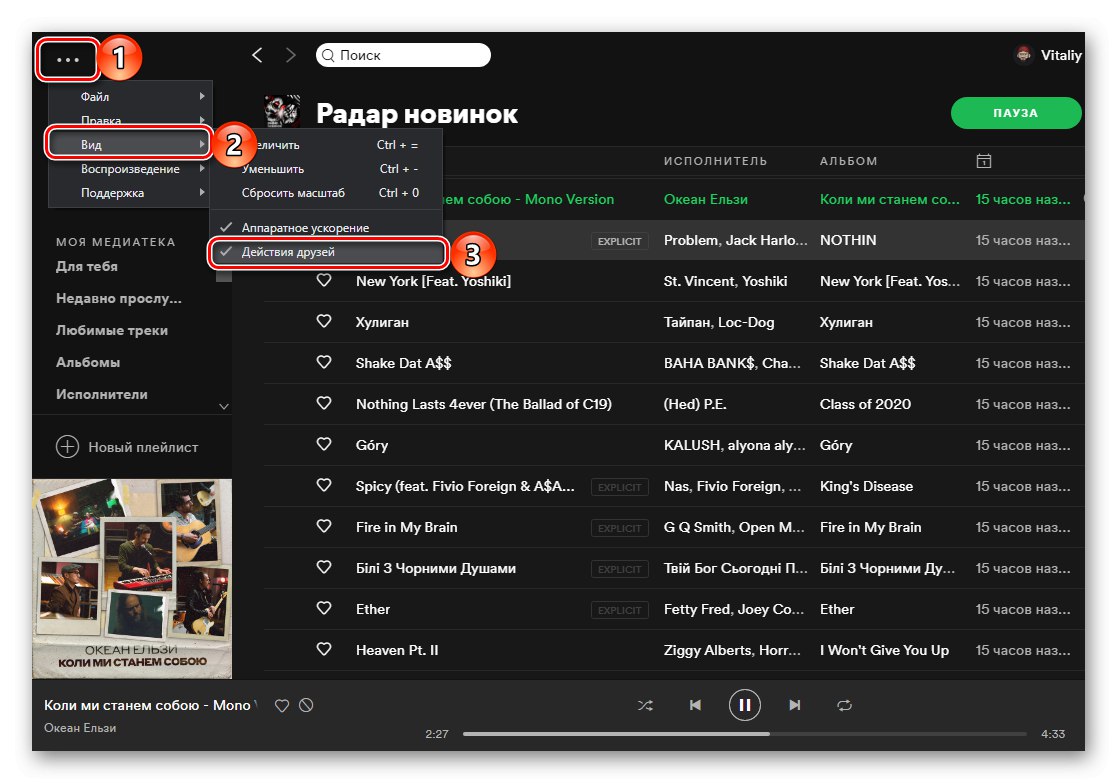
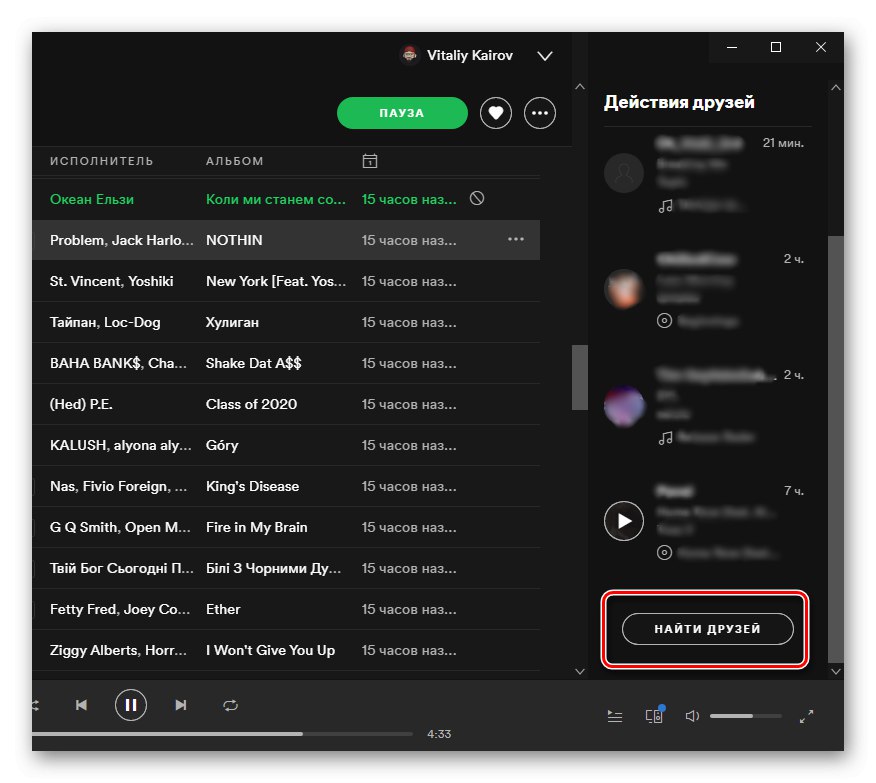
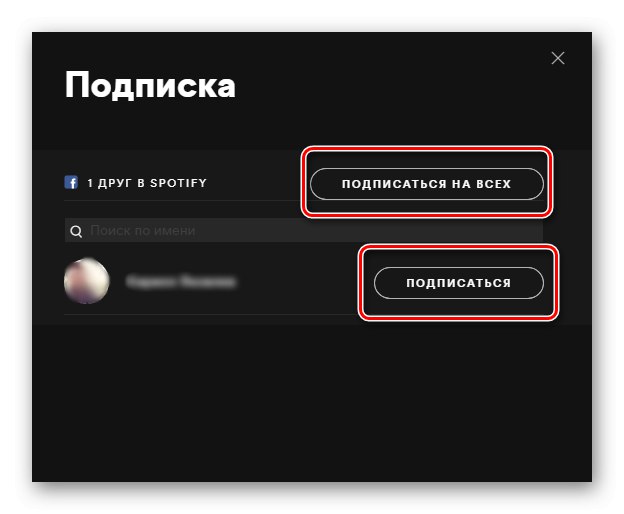
Priatelia, ktorých ste si predplatili v Spotify, budú pridaní do všeobecného zoznamu predplatných - na rovnakom mieste ako hudobní umelci, o ktorých máte záujem. Tí, ktorí vás sledujú - na karte susedia. V kapitole Akcie priateľov programy, uvidíte ich aktivitu (to, čo práve počúvajú alebo naposledy počúvali) za predpokladu, že nemajú povolený súkromný režim.
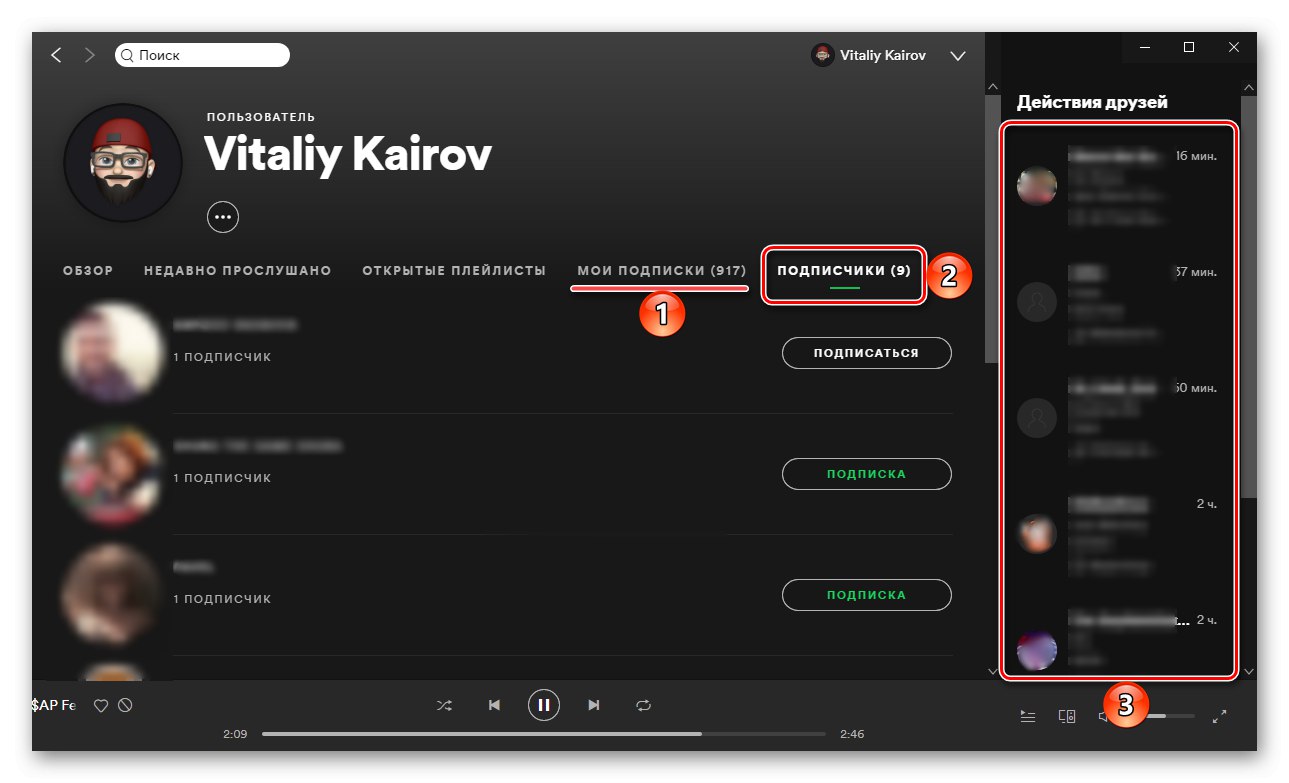
Odporúčame tiež skontrolovať sledovateľov svojich priateľov - možno sú medzi nimi aj tí, ktorých poznáte a radi by ste si ich pridali na zoznam.
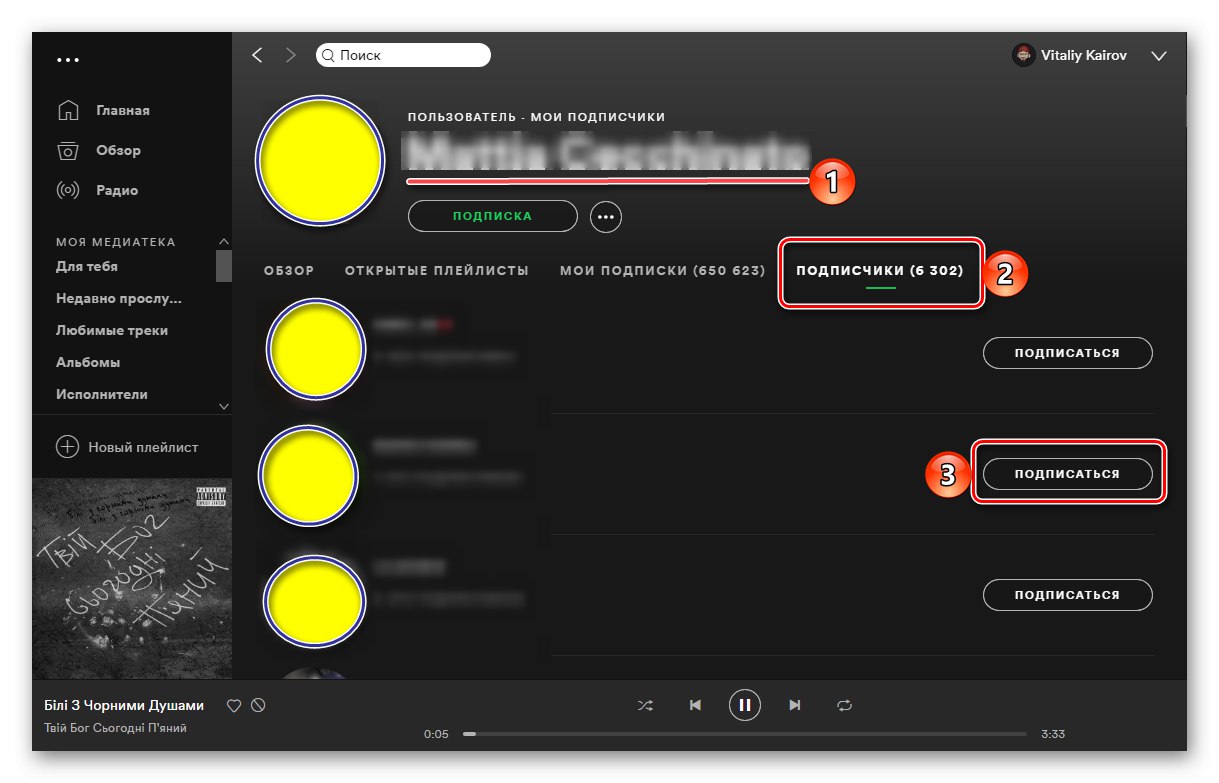
Možnosť 2: Mobilná aplikácia
- Z karty "Domov" ísť do "Nastavenie".
- Klepnite na svoj profilový obrázok.
- Ponuku vyvoláte dotykom na tri bodky umiestnené v pravom hornom rohu.
- Vybrať položku "Nájsť priateľov"... Prepojte svoj účet na Facebooku, ak ste to ešte neurobili.
- Po dokončení vyhľadávania sa zobrazí zoznam priateľov v sociálnych sieťach, ktorých má Spotify.
![Možnosť sledovať priateľov z Facebooku v mobilnej aplikácii Spotify]()
Môže sa ti páčiť „Prihlásiť sa na odber všetkým“a niektoré z nich.
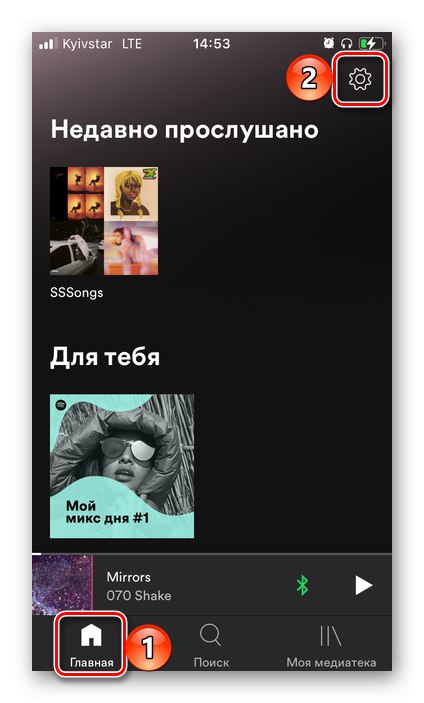
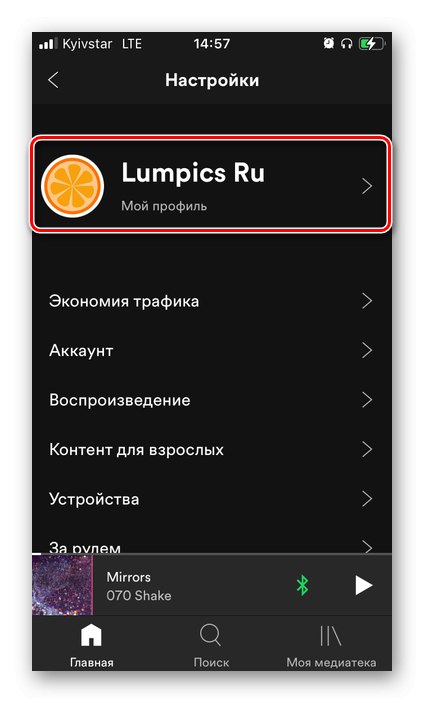
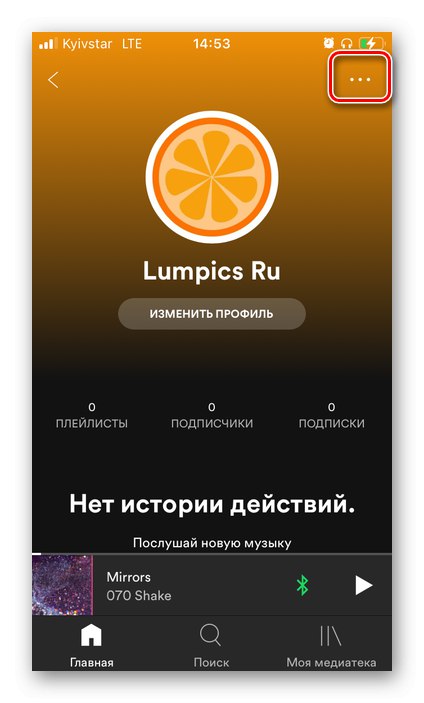

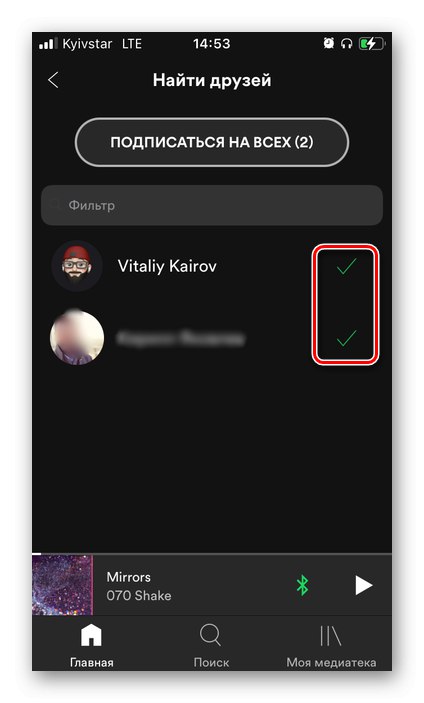
Rovnako ako v prípade programu na PC vám odporúčame pozrieť si profily priateľov - možno v nich nájdete svojich ďalších známych. Môžete na ne prejsť z nastavení profilu, ktoré sme dostali v druhom kroku aktuálnej inštrukcie.
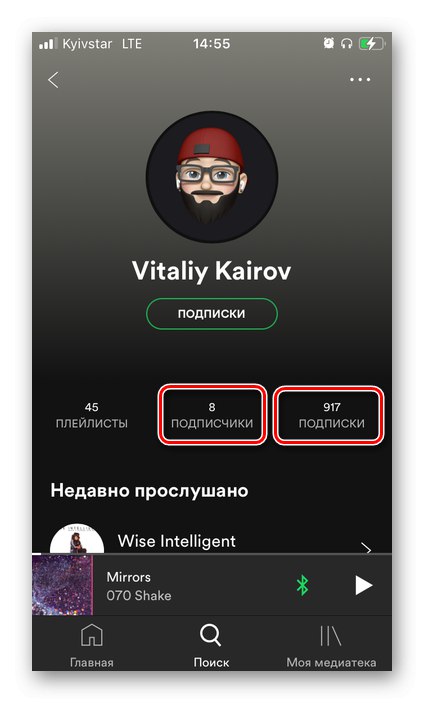
Metóda 2: Odkaz na profil
Táto metóda znamená, že priateľ vám poskytne odkaz na svoj profil, potom sa môžete prihlásiť na jeho odber. Zvážte, čo je na to potrebné.
- Ak chce priateľ získať odkaz, musí otvoriť svoje nastavenia profilu. K tomu vám pomôžu pokyny z predchádzajúcej časti článku.
- Ďalej by ste mali zavolať do ponuky.
- Vybrať položku zdieľam,
![Zdieľajte svoje profilové údaje v mobilnej aplikácii Spotify]()
a potom "Skopírovať odkaz", potom vám ho musí akýmkoľvek pohodlným spôsobom poslať.
![Skopírujte odkaz na svoj profil v mobilnej aplikácii Spotify]()
Prípadne v ponuke zdieľam môžete položku použiť „Viac“ a ihneď zvoľte spôsob odosielania prijatých údajov.
- Otvorte odkaz, ktorý ste dostali, a postupujte podľa neho.
- Klepnite na tlačidlo „Prihlásiť sa na odber“umiestnené pod fotografiou a užívateľským menom.
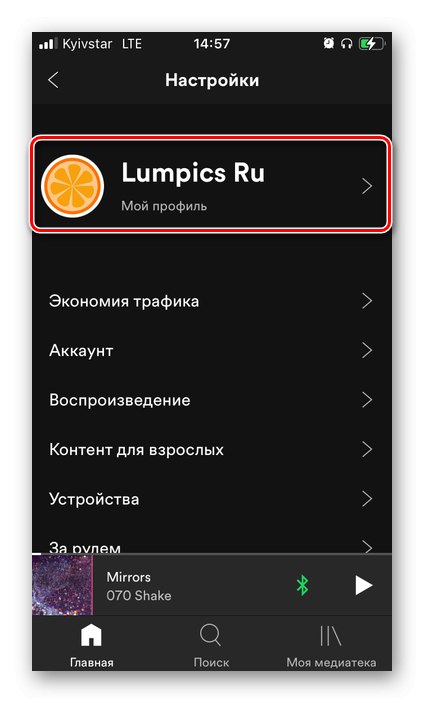
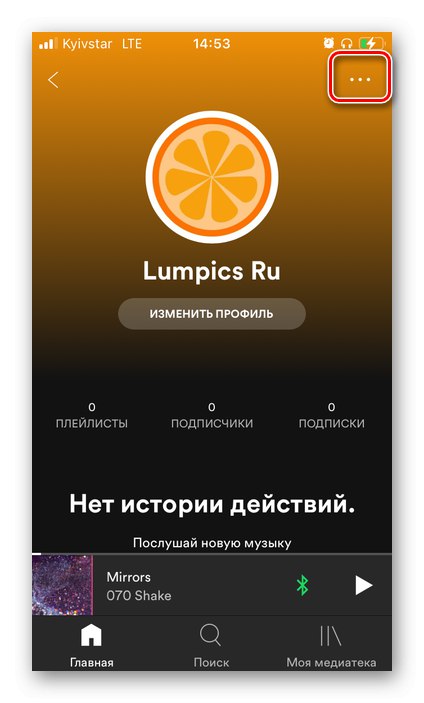
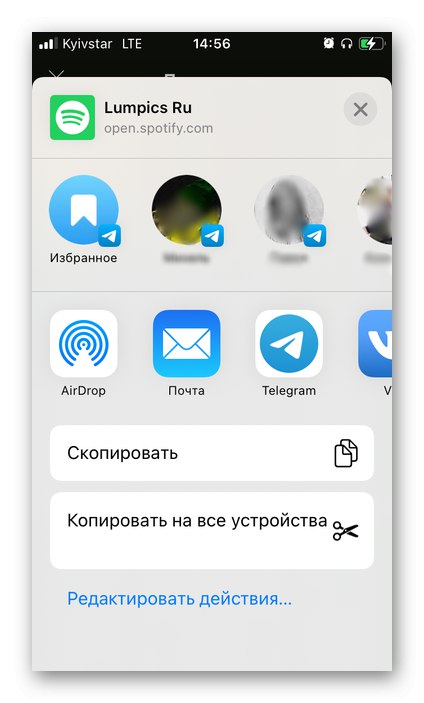
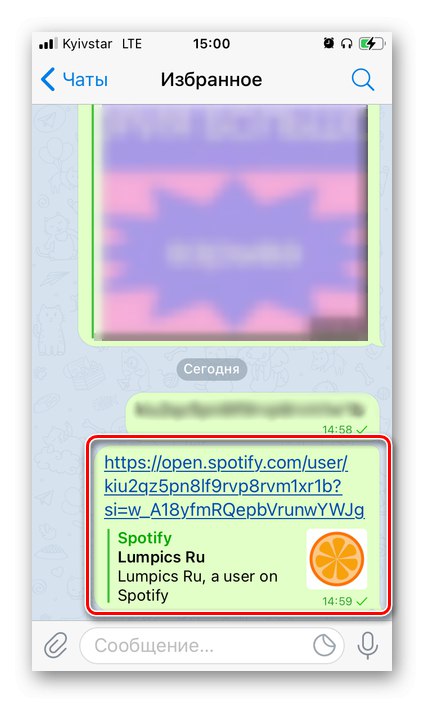

Táto inštrukcia je univerzálna a napriek tomu, že sme ju zvažovali na príklade mobilnej aplikácie, na počítači, postup bude podobný. Rozdiel je iba v tom, že profil odkazu sa otvorí nie v programe, ale v prehliadači.
Prečítajte si tiež: Ako zadať Spotify na počítači
Metóda 3: Kód Spotify
Jednou z funkcií Spotify, ktorá ho odlišuje od ostatných streamovacích služieb, sú kódy, ktoré umožňujú vyhľadávať a zdieľať obsah.Tieto kódy sú ako odkazy a má ich každá skladba, album, zoznam skladieb, interpret a používateľ. Váš kód nájdete (ale v našom prípade by to mal urobiť priateľ) v rovnakej sekcii nastavení profilu.
Poznámka! Od dnešného dňa môžete kód Spotify získať iba v mobilnej aplikácii. Desktopový program a webová verzia služby túto možnosť nemajú.
- Na svojom mobilnom zariadení musí priateľ otvoriť nastavenia profilu a zvoliť jeho ponuku.
- Ak ste v blízkosti, vo svojej aplikácii vyhľadajte volanie a naskenujte kód, ktorý sa nachádza pod profilovým obrázkom.
![Naskenujte kód priateľa v možnostiach profilu v mobilnej aplikácii Spotify]()
Ak to nie je možné, budete musieť urobiť snímku obrazovky s kódom a poslať vám ju.
![Pošlite snímku obrazovky s profilovým kódom v mobilnej aplikácii Spotify]()
Prečítajte si tiež: Ako urobiť snímku obrazovky v zariadeniach iPhone a Android
Výsledný obrázok uložte do pamäte zariadenia. Ak ju chcete skenovať, postupujte takto:
- Zavolajte skener zabudovaný do služby Spotify.
- Klepnite na nápis „Choose a photo“.
- Udeľte požadované povolenia.
- Vyhľadajte obrázok v galérii a zvýraznite ho.
- Vložte kód do virtuálneho rámca a kliknite „Vybrať“.
![Vyvolanie nástroja na skenovanie kódov v mobilnej aplikácii Spotify]()
![Vyberte fotografiu na naskenovanie kódu v mobilnej aplikácii Spotify]()
![Povoliť prístup k fotografiám a pripojiť sa k skupinovej relácii v mobilnej aplikácii Spotify]()
![Výber obrázka na skenovanie kódu v mobilnej aplikácii Spotify]()
![Self-Scan Code on Spotify Mobile App]()
Prečítajte si tiež: Ako skenovať kód Spotify
- Po rozpoznaní kódu sa budete nachádzať na stránke svojho priateľa a môžete si ho predplatiť.
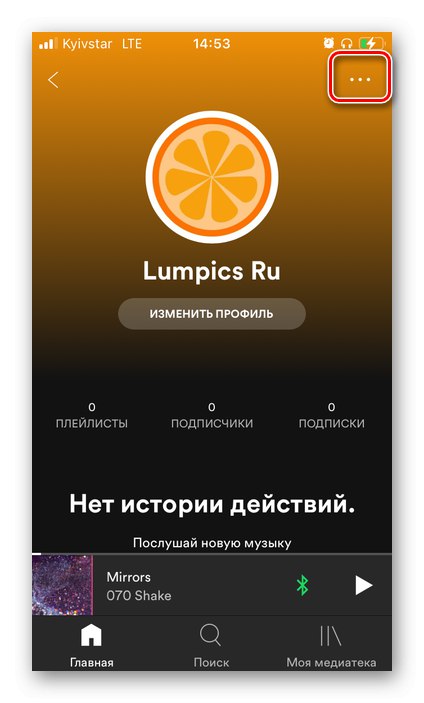
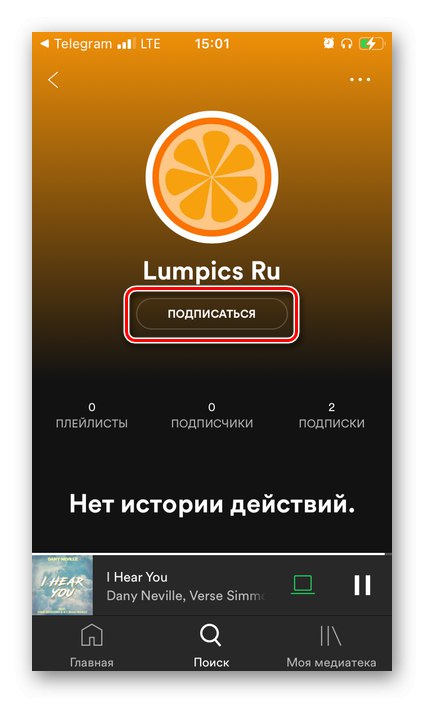
Okrem možnosti zdieľania obsahu a vašich profilov vám jedinečné kódy Spotify umožňujú organizovať skupinové relácie - zdieľanie hudby s priateľmi, v ktorých môže každý ovládať prehrávanie a radiť si.
Viac informácií: Ako povoliť a nastaviť skupinový režim v Spotify
Metóda 4: Názov alebo jedinečný identifikátor
Posledný spôsob hľadania a pridávania priateľov je možné vykonať, iba ak poznáte meno, ktoré zadali pri registrácii účtu, alebo ktoré ste si potom sami zmenili. Ak viete, aké meno alebo prezývka váš priateľ zvyčajne používa na internete, výrazne to zjednoduší úlohu. V opačnom prípade budete musieť požiadať o poskytnutie týchto údajov. Začneme tým, ako ich získať.
Poznámka: Používateľské meno sa zobrazuje v rozhraní mobilných aplikácií, v PC programe a na webovej stránke služby, ale pokiaľ nie je ojedinelé alebo jedinečné (napríklad Ivan Ivanov), môže komplikovať vyhľadávanie. Spotify našťastie priraďuje všetkým účtom jedinečné identifikátory.
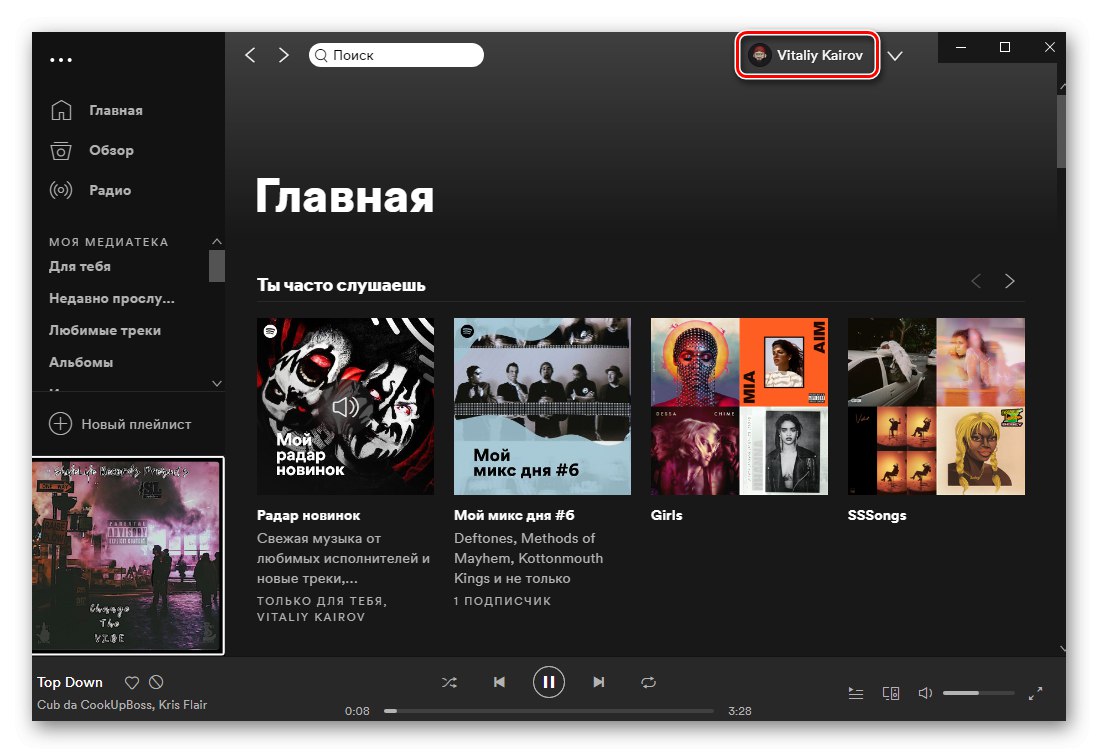
Oficiálna webová stránka Spotify
- Kliknite na vyššie uvedený odkaz na webovú stránku služby, kliknite na svoj profilový obrázok a vyberte „Účet“... Upozorňujeme, že tu môžete okamžite vidieť obvyklý názov profilu.
![Otvorte nastavenia účtu Spotify v prehliadači]()
Poznámka: Ak ste sa do svojho profilu predtým prihlásili pomocou prehľadávača, okamžite sa otvorí časť, ktorá nás zaujíma a o ktorej sa bude diskutovať v ďalšom kroku.
- V bloku „Profil“ zadaný jedinečný „Používateľské meno“... Mal by to skopírovať priateľ a poslať vám ich.
- Potrebné údaje získate, otvorte Spotify a choďte na vyhľadávanie.
- Zadajte svoje meno
![Vyhľadajte používateľa podľa mena v mobilnej aplikácii Spotify]()
alebo jedinečný identifikátor na paneli vyhľadávania a vo výsledkoch vyhľadávania vyberte požadovaný výsledok.
- Na stránke priateľa môžete „Prihlásiť sa na odber“.
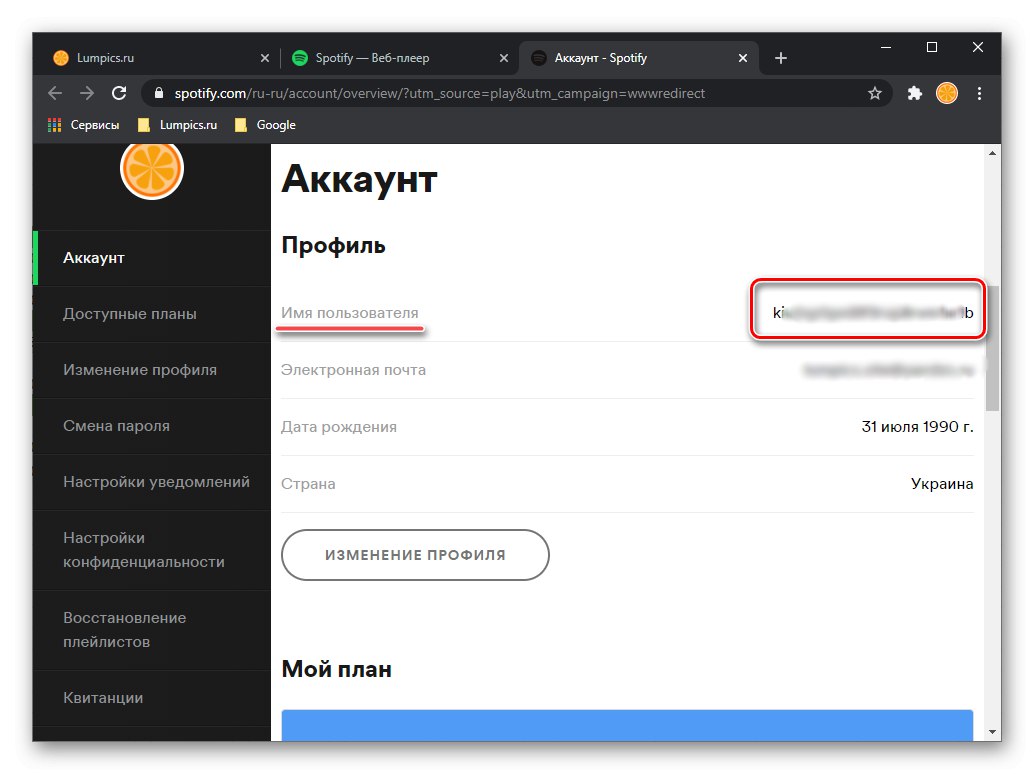
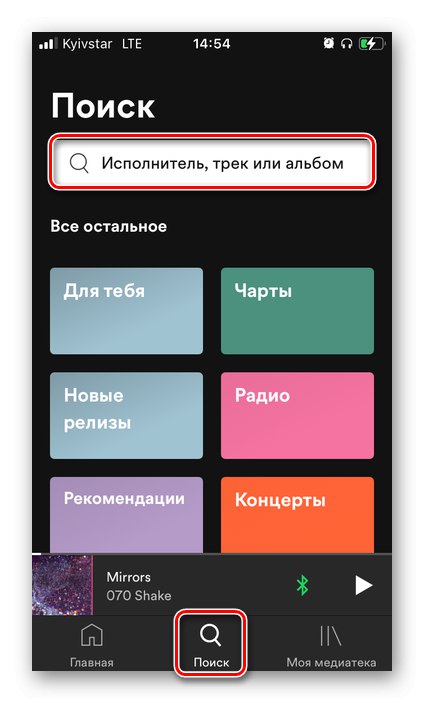
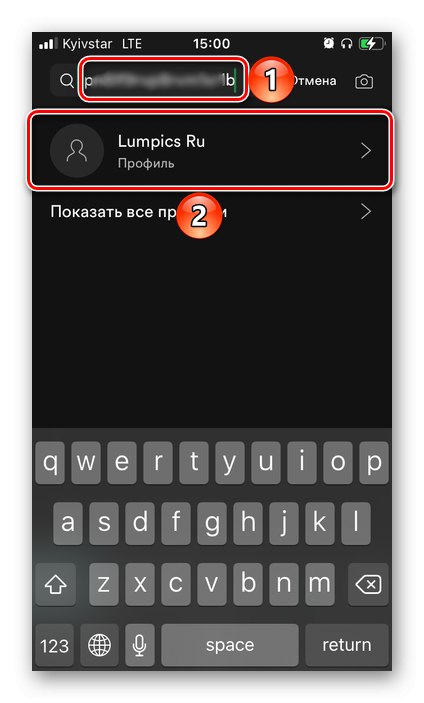
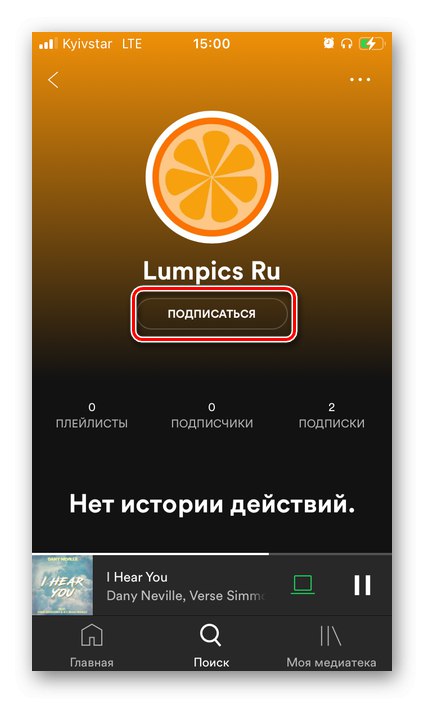
Všetky metódy hľadania a pridávania priateľov, o ktorých pojednáva článok, sú použiteľné pre umelcov a sú zjednodušené skutočnosťou, že v ich prípade sú potrebné údaje všeobecne známe.